Mengaktifkan atau menonaktifkan pemberitahuan Tampilan Layar Aktif/Mati Kamera
Jika mau, Anda dapat mengaktifkan untuk menampilkan pemberitahuan Kamera aktif(Camera on) dan Kamera mati(Camera off) di layar ( OSD ) secara singkat setiap kali kamera dihidupkan dan dimatikan untuk membantu memastikan Anda mengetahuinya. Dalam posting ini, kami akan menunjukkan kepada Anda cara enable or disable Camera On/Off On-screen Display notifications di Windows 10.
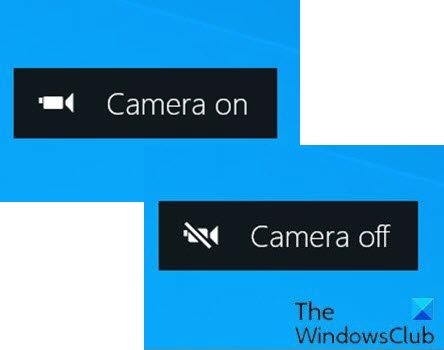
Aplikasi Kamera(Camera) di Windows 10 memungkinkan Anda menggunakan webcam untuk merekam video dan mengambil foto. Ini jelas lebih baik daripada harus mengunduh perangkat lunak perekaman webcam pihak ketiga yang ditunggangi spyware/malware.
Lampu LED(LED) kamera menyala secara default untuk menunjukkan bahwa kamera sedang digunakan saat Anda menggunakan webcam di laptop, tablet, atau komputer desktop. Namun, jika Anda fokus pada layar, LED rusak, LED tertutup, atau webcam telah diretas dan LED dinonaktifkan , Anda mungkin tidak menyadari lampu LED ini .
Namun, dimungkinkan untuk mengaktifkan pemberitahuan tampilan di layar untuk Kamera(Camera) yang akan muncul setiap kali Anda menghidupkan atau mematikan webcam.
Mengaktifkan atau menonaktifkan pemberitahuan Camera On/Off On-screen Display
Anda harus masuk sebagai administrator untuk mengaktifkan atau menonaktifkan pemberitahuan Kamera(Camera) aktif dan Kamera(Camera) mati tampilan di layar ( OSD ).
Karena ini adalah operasi registri, Anda disarankan untuk mencadangkan registri(back up the registry) atau membuat titik pemulihan sistem sebagai tindakan pencegahan yang diperlukan.
Untuk mengaktifkan(To enable) notifikasi Camera On/Off On-screen DisplayWindows 10 , lakukan hal berikut:
- Tekan Windows key + R untuk menjalankan dialog Run.
- Di kotak dialog Run, ketik
notepaddan tekan Enter untuk membuka Notepad. - Salin dan tempel kode di bawah ini ke dalam editor teks.
Windows Registry Editor Version 5.00 [HKEY_LOCAL_MACHINE\SOFTWARE\Microsoft\OEM\Device\Capture] "NoPhysicalCameraLED"=dword:00000001
- Sekarang, klik opsi File dari menu dan pilih tombol Save As .
- Pilih lokasi (sebaiknya desktop) di mana Anda ingin menyimpan file.
- Masukkan nama dengan ekstensi .reg (mis. (.reg)Enable_Camera_OSD.reg ).
- Pilih Semua File(All Files) dari daftar drop-down Save as type .
- Klik dua kali file (Double-click).reg yang disimpan untuk menggabungkannya.
- Jika diminta, klik Run > Ya(Yes) ( UAC ) > Yes > OK untuk menyetujui penggabungan.
- Anda sekarang dapat menghapus file .reg jika Anda mau.
Untuk menonaktifkan(To disable) notifikasi Camera On/Off On-screen DisplayWindows 10 , lakukan hal berikut:
- Buka Notepad.
- Salin dan tempel kode di bawah ini ke dalam editor teks.
Windows Registry Editor Version 5.00 [HKEY_LOCAL_MACHINE\SOFTWARE\Microsoft\OEM\Device\Capture] "NoPhysicalCameraLED"=dword:00000000
- Ulangi langkah yang sama seperti di atas tetapi, dalam hal ini simpan file reg sebagai Disable_Camera_OSD.reg.
Demikian Cara Mengaktifkan atau Menonaktifkan Notifikasi Camera On/Off On-screen DisplayWindows 10 !
Related posts
Cara Mengubah Default Webcam di komputer Windows 10
Bagaimana cara menguji Webcam di Windows 11/10? Apakah ini berfungsi?
FaceTime Camera Tidak Bekerja di Windows 10 dengan Boot Camp
Block Notifications, Microphone, Camera Permintaan di Firefox browser
Cara Menyesuaikan Webcam Brightness di Windows 11
Bagaimana Wired Security Camera Systems Work
Fix Webcam terus mematikan dan hidupkan lagi pada Windows 10
Di mana Windows 10 Camera & Photos aplikasi SIMPAN Pictures & Videos?
Fix Camera Gagal Error pada Samsung Galaxy
Cara Mengubah Camera Flash ON atau OFF pada Android
7 Best Camera Apps untuk Android
Cara Fix Mac Camera tidak berfungsi
Cara Fix No Camera Found Dalam Google Meet (2021)
8 Best Android Camera Apps dari 2021
Cara Menggunakan Snapchat Camera filter pada Microsoft Teams and Skype
Skype - webcam Anda sedang digunakan oleh aplikasi lain
Save Gambar diambil dengan Windows 10 Camera di folder Camera roll
Cara Menemukan Dan Menonaktifkan Webcams Menggunakan PowerShell di Windows 10
Webcam terus membeku atau menabrak Windows 10
Fix Windows 10 Camera app error 0xA00F424F (0x80004005)
